Създаване и управление на шаблони за Word 2019

Научете как да създавате и управлявате шаблони за Word 2019 с нашето ръководство. Оптимизирайте документите си с персонализирани стилове.
Формите и линиите са чудесен начин за илюстриране на идеи в документи на Office 2016. На практика можете да рисувате на страницата и да дадете на читателите друг поглед върху това, което искате да обясните. В Word 2016 обаче рисуването на линии и форми е проблематично, освен ако не ги нарисувате върху платното за рисуване.
На рисуване платно работи като ограда, за да държат линии и форми. След като създадете платно за рисуване, можете да рисувате вътре в него, сякаш рисувате на малка страница, както е показано тук. Можете да третирате платното за рисуване като самостоятелен обект. Можете да го преместите, заедно с нещата в него, на нови места.
Можете също така чрез раздела Формат (Инструменти за рисуване) да придадете на платното за рисуване контурна форма и цвят на запълване. Платното за рисуване прави работата с обекти на страница, особено линии и форми, много по-лесна.
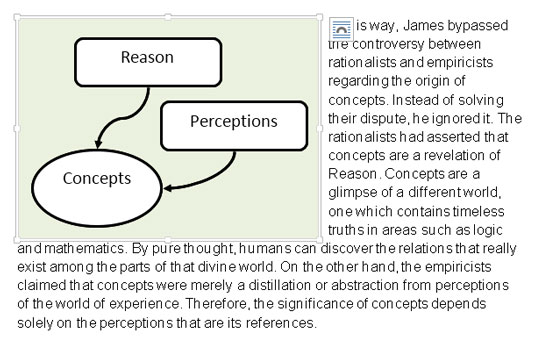
Платното за рисуване е корал за форми и линии.
Следвайте тези стъпки, за да създадете платно за рисуване за задържане на линии и форми:
Поставете курсора приблизително там, където искате да бъде платното за рисуване.
Отидете в раздела Вмъкване.
Щракнете върху бутона Shapes и изберете New Drawing Canvas.
Можете да намерите командата New Drawing Canvas в долната част на падащия списък Shapes. На екрана ви се появява платно за рисуване.
Платното за рисуване е обект сам по себе си. Можете да увиете текст около него, да му придадете контур и да му дадете цветно запълване. Можете да го плъзнете на ново място. За да промените размера му, плъзнете дръжка отстрани или в ъгъла.
Научете как да създавате и управлявате шаблони за Word 2019 с нашето ръководство. Оптимизирайте документите си с персонализирани стилове.
Научете как да настроите отстъп на абзаци в Word 2016, за да подобрите визуалната комуникация на вашите документи.
Как да блокирам Microsoft Word да отваря файлове в режим само за четене в Windows Microsoft Word отваря файлове в режим само за четене, което прави невъзможно редактирането им? Не се притеснявайте, методите са по-долу
Как да коригирате грешки при отпечатването на неправилни документи на Microsoft Word Грешките при отпечатването на документи на Word с променени шрифтове, разхвърляни абзаци, липсващ текст или изгубено съдържание са доста чести. Въпреки това недейте
Ако сте използвали писалката или маркера, за да рисувате върху слайдовете на PowerPoint по време на презентация, можете да запазите чертежите за следващата презентация или да ги изтриете, така че следващия път, когато го покажете, да започнете с чисти слайдове на PowerPoint. Следвайте тези инструкции, за да изтриете чертежи с писалка и маркери: Изтриване на линии една в […]
Библиотеката със стилове съдържа CSS файлове, файлове с разширяем език на стиловия език (XSL) и изображения, използвани от предварително дефинирани главни страници, оформления на страници и контроли в SharePoint 2010. За да намерите CSS файлове в библиотеката със стилове на сайт за публикуване: Изберете Действия на сайта→Преглед Цялото съдържание на сайта. Появява се съдържанието на сайта. Библиотеката Style се намира в […]
Не затрупвайте аудиторията си с огромни числа. В Microsoft Excel можете да подобрите четливостта на вашите табла за управление и отчети, като форматирате числата си така, че да се показват в хиляди или милиони.
Научете как да използвате инструменти за социални мрежи на SharePoint, които позволяват на индивиди и групи да общуват, да си сътрудничат, споделят и да се свързват.
Юлианските дати често се използват в производствени среди като времеви печат и бърза справка за партиден номер. Този тип кодиране на дата позволява на търговците на дребно, потребителите и обслужващите агенти да идентифицират кога е произведен продуктът и по този начин възрастта на продукта. Юлианските дати се използват и в програмирането, военните и астрономията. Различно […]
Можете да създадете уеб приложение в Access 2016. И така, какво всъщност е уеб приложение? Е, уеб означава, че е онлайн, а приложението е просто съкращение от „приложение“. Персонализирано уеб приложение е онлайн приложение за база данни, достъпно от облака с помощта на браузър. Вие създавате и поддържате уеб приложението в настолната версия […]








